Busca "Configurar Conexión compartida"
Desliza el dedo hacia abajo por la pantalla desde la parte superior de la tablet.
Pulsa el icono de ajustes.
Pulsa el icono de ajustes.
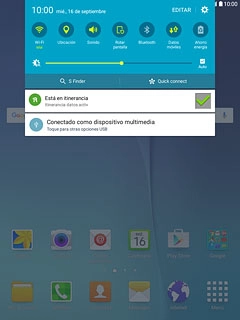
Pulsa Conexión compartida.
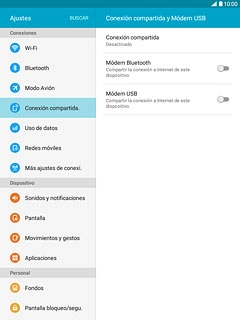
Pulsa Conexión compartida.

Pulsa MÁS.

Pulsa Configurar Conexión compartida.

Selecciona los ajustes de la conexión wifi
Introduce el nombre de la conexión wifi.
Pulsa la lista desplegable bajo "Seguridad".
Pulsa la lista desplegable bajo "Seguridad".

Si no deseas proteger la conexión con una contraseña:
Pulsa Abierta.
Pulsa Abierta.

Para proteger la conexión con una contraseña:
Pulsa WPA2 PSK.
Pulsa WPA2 PSK.

Pulsa en el campo bajo "Contraseña" e introduce la contraseña deseada.

Pulsa GUARDAR.

Activa la conexión wifi
Pulsa el indicador junto a "Conexión compartida" hasta que aparezca en la pantalla que la función está activada.

Si el wifi está activado:
Pulsa ACEPTAR para confirmar.
Pulsa ACEPTAR para confirmar.

Establece conexión
Haz lo siguiente en el dispositivo que deseas conectar a tu conexión wifi:
Activa la función de wifi.
Busca la lista con las redes wifi disponibles.
Elige el nombre de la red que has introducido en el paso 2.
Introduce la contraseña que has elegido en el paso 2 y a continuación establece conexión con la conexión wifi de la tablet.
Cuando se haya establecido la conexión, tendrás acceso a Internet desde el otro dispositivo.
Activa la función de wifi.
Busca la lista con las redes wifi disponibles.
Elige el nombre de la red que has introducido en el paso 2.
Introduce la contraseña que has elegido en el paso 2 y a continuación establece conexión con la conexión wifi de la tablet.
Cuando se haya establecido la conexión, tendrás acceso a Internet desde el otro dispositivo.

Vuelve a la pantalla de inicio
Pulsa la tecla de inicio para terminar y regresar a la pantalla de inicio.

¿Te ha resultado útil esta información?
✓¡Gracias por tu valoración!
✓Puedes expresar tu queja a través del asistente virtual.
Hablar con TOBi




